휴대폰 또는 PC에서 줌 프로필 사진을 제거하는 방법

Zoom 프로필 사진을 제거하는 방법과 그 과정에서 발생할 수 있는 문제를 해결하는 방법을 알아보세요. 간단한 단계로 프로필 사진을 클리어하세요.

BeReal 앱은 진정한 연결과 대화를 위한 플랫폼이 되었습니다. 그러나 다른 디지털 도구와 마찬가지로 경험을 방해하는 가끔 문제가 발생할 수 있습니다. BeReal 앱이 예상대로 작동하지 않는 문제를 해결하는 9가지 효과적인 방법을 알아보기 전에 이러한 문제가 발생하는 이유를 살펴보겠습니다.

BeReal 앱이 작동하지 않는 문제는 소프트웨어 결함, 호환성 문제 또는 장치 문제를 포함한 다양한 요인으로 인해 발생할 수 있습니다. 대부분의 경우 이러한 문제를 해결하는 것이 효과가 있습니까? 대답은 그렇습니다! 이러한 일반적인 문제를 해결하면 BeReal을 원활하게 사용할 수 있습니다. BeReal 앱이 작동하지 않을 때 문제를 해결할 수 있는 9가지 실행 가능한 방법을 알아보기 위해 기사를 자세히 살펴보겠습니다.
참고 : 기사에 언급된 모든 수정 사항은 특정 방법에서 강조한 몇 가지 예외를 제외하고 Android 및 iOS 장치에서 작동합니다. 데모 목적으로 Android 기기를 사용하겠습니다.
BeReal을 다시 시작하는 것이 앱이 작동하지 않는 문제를 해결하는 가장 빠른 방법입니다. 앱을 닫고 실행 중인 작업이나 백그라운드에서 지울 수 있습니다. 삭제되면 앱을 다시 시작해 보세요. 이렇게 하면 문제가 해결됩니다.
1단계: 최근 옵션을 탭하거나 화면을 위로 스와이프하여 열려 있는 앱에 액세스합니다.
2단계: 이제 BeReal 앱을 위로 스와이프하여 닫습니다.
3단계: 그런 다음 전원 메뉴가 나타날 때까지 전원 버튼을 길게 누릅니다. 그런 다음 다시 시작을 선택합니다.

1단계: 화면 하단에서 위로 스와이프하거나, 가능한 경우 홈 버튼을 두 번 누릅니다.
2단계: 백그라운드 앱이 열리면 BeReal 앱을 누르고 위로 스와이프합니다.
3단계: 아래 단계에 따라 iPhone을 끄십시오.
4단계: 그런 다음 슬라이더를 끝까지 잡고 드래그합니다.
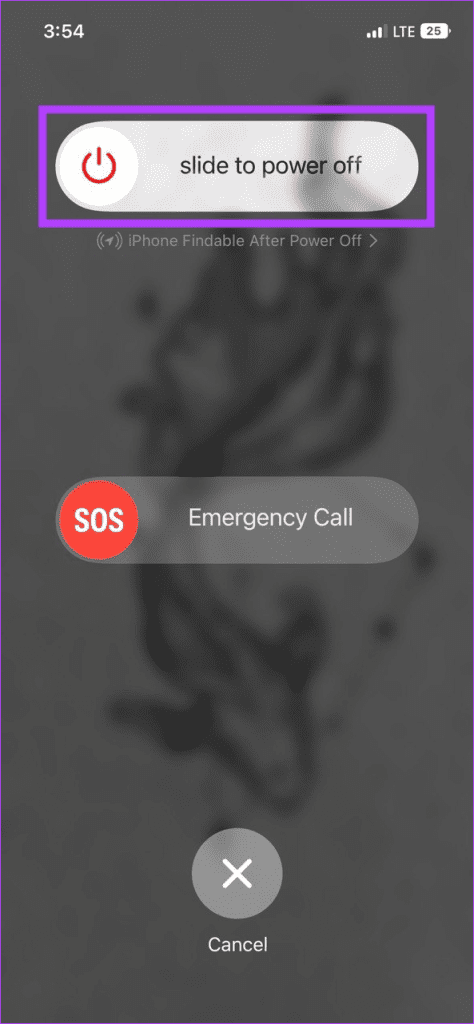
5단계: 이제 전원 버튼을 길게 눌러 다시 켜세요.
그럼에도 불구하고 문제가 해결되지 않으면 전화기를 다시 시작하십시오. 경우에 따라 간단히 다시 시작하면 사소한 버그가 수정되어 BeReal 앱이 중단되는 경우가 있습니다. BeReal 결함이 아니지만 BeReal에 아무것도 게시할 수 없는 경우 다음 해결 방법을 확인하세요.
BeReal 앱을 열고 피드가 로드되지 않거나 BeReal에 게시할 수 없는 경우 먼저 인터넷 연결을 확인해야 합니다. 인터넷 연결이 작동하지 않을 가능성이 높습니다.

확인하려면 동일한 인터넷 연결에 연결된 기기에서 원하는 브라우저를 열고 웹사이트(예: Google)에 액세스하세요. 웹사이트가 로드되지 않으면 BeReal이 아니라는 것을 알 수 있지만 인터넷 연결에 문제가 있는 것입니다. 우리는 일반적인 문제에 대한 몇 가지 수정 사항을 다루었습니다. 한번 봐봐;
인터넷 연결 상태가 양호하다면 VPN 서비스를 사용하고 있는 것일 수 있습니다. 비활성화하는 방법을 알아보려면 계속 읽어보세요.
인터넷 연결이 제대로 작동한다면 BeReal 서버에 문제가 있을 수 있습니다. 하지만 문제가 있는지, 언제 해결될지 어떻게 알 수 있나요? 글쎄, 아래 링크를 확인하고 작동 여부를 확인할 수 있습니다.

또한 X(이전의 Twitter)와 같은 소셜 미디어 플랫폼에서 BeReal을 팔로우할 수 있으며, 중단이 발생한 경우 BeReal 팀이 정기적으로 업데이트합니다. BeReal에 게시하는 데에만 문제가 있는 경우 다음 방법을 확인하세요.
애플리케이션에 특정 기능을 수행하기 위한 적절한 권한이 없을 때마다 동작이 변경되고 실패하게 됩니다. BeReal도 예외는 아닙니다. 이 경우 앱에서 카메라를 사용할 수 있는지 확인하세요. 아래 언급된 단계를 따르세요.
참고 : Android에서 앱 권한을 활성화 또는 비활성화하는 방법 에 대한 기사가 이미 있습니다 . 이를 참조하세요. iPhone 사용자라면 아래 단계를 따르세요.
1단계 : iPhone에서 설정을 열고 아래로 스크롤하여 BeReal 앱을 찾아 누릅니다.

2단계 : 'BeReal 액세스 허용' 섹션에서 카메라 토글을 켭니다.

됐어요. 이제 BeReal이 이미지를 캡처할 수 있도록 카메라 권한을 활성화했습니다. 이렇게 하면 BeReal에 게시할 수 없는 문제가 해결됩니다.
또한 읽으십시오 : BeReal 게시물을 삭제하는 방법
때로는 VPN을 사용하여 지리적 위치를 전환하면 BeReal 앱이 작동하지 않거나 업로드 실패 가능성이 높아지거나 BeReal에 게시하는 데 문제가 발생할 수 있습니다.

VPN을 끄고 BeReal을 시작한 후 작동하는지 확인할 수 있습니다. 방법은 다음과 같습니다.
Android의 경우 : VPN 앱으로 이동하여 VPN 연결을 끄세요.
iPhone에서 : 설정 > 일반 > 'VPN 및 장치 관리'로 이동하여 VPN이 연결되지 않음으로 표시되는지 확인하세요.
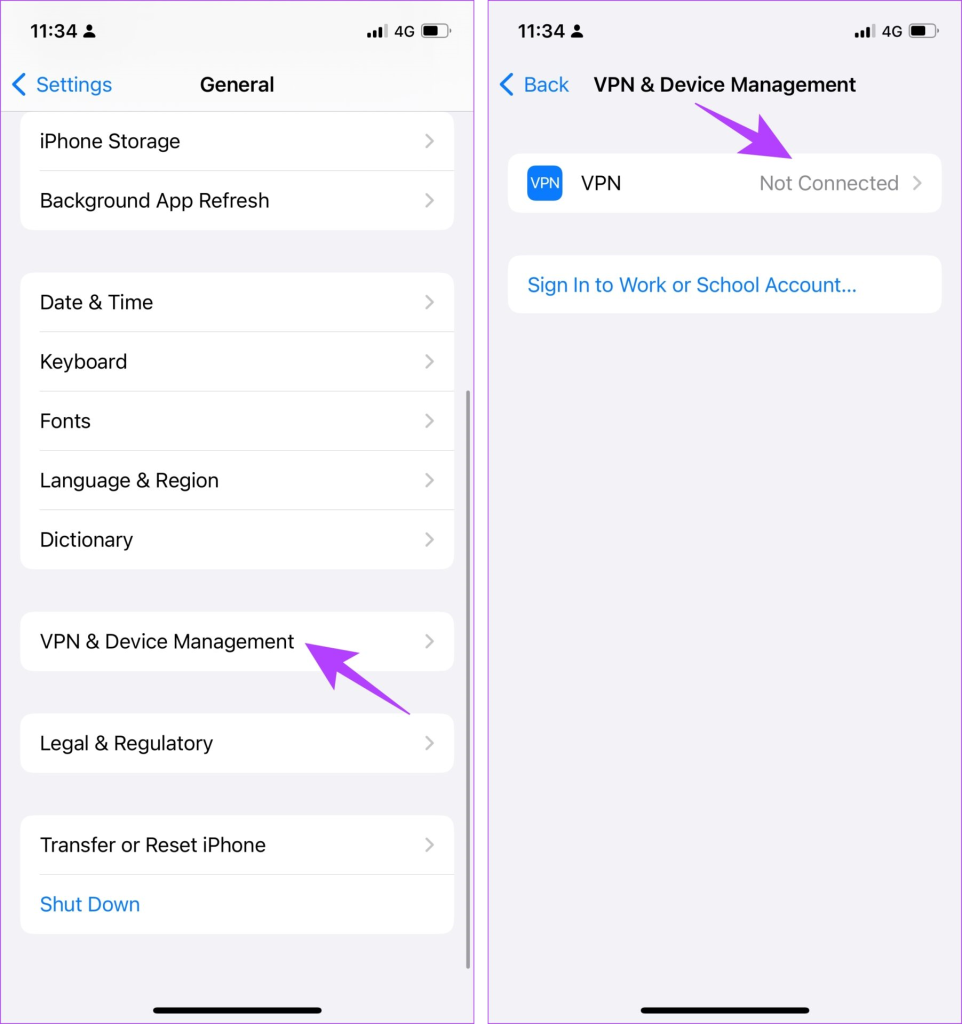
추가 읽기 : VPN에 연결한 후 인터넷에 연결되지 않는 문제를 해결하는 방법
위 프로세스를 따른 후에도 BeReal에 게시하는 데 문제가 있는 경우 다음 방법이 도움이 될 수 있습니다.
캐시를 지우면 BeReal 앱이 충돌하거나 정지되거나 때로는 업로드 중에 문제가 발생할 수 있는 모든 임시 파일이 제거됩니다.
BeReal에는 캐시를 지우는 두 가지 방법이 있습니다. 하나는 Android와 iOS 모두에서 사용할 수 있는 기본 방법을 사용하는 것이고, 다른 하나는 휴대폰 설정을 사용하는 것입니다. 기본 방법부터 시작해 보겠습니다.
1단계 : Android 또는 iOS 기기에서 BeReal 앱을 실행합니다. 열리면 오른쪽 상단에 있는 프로필 사진이나 이니셜을 탭하세요.
2단계 : 프로필에서 오른쪽 상단에 있는 점 3개 아이콘을 탭합니다.

3단계 : 설정 화면에서 기타로 이동합니다. 다음 화면에서 캐시 지우기를 탭하세요.
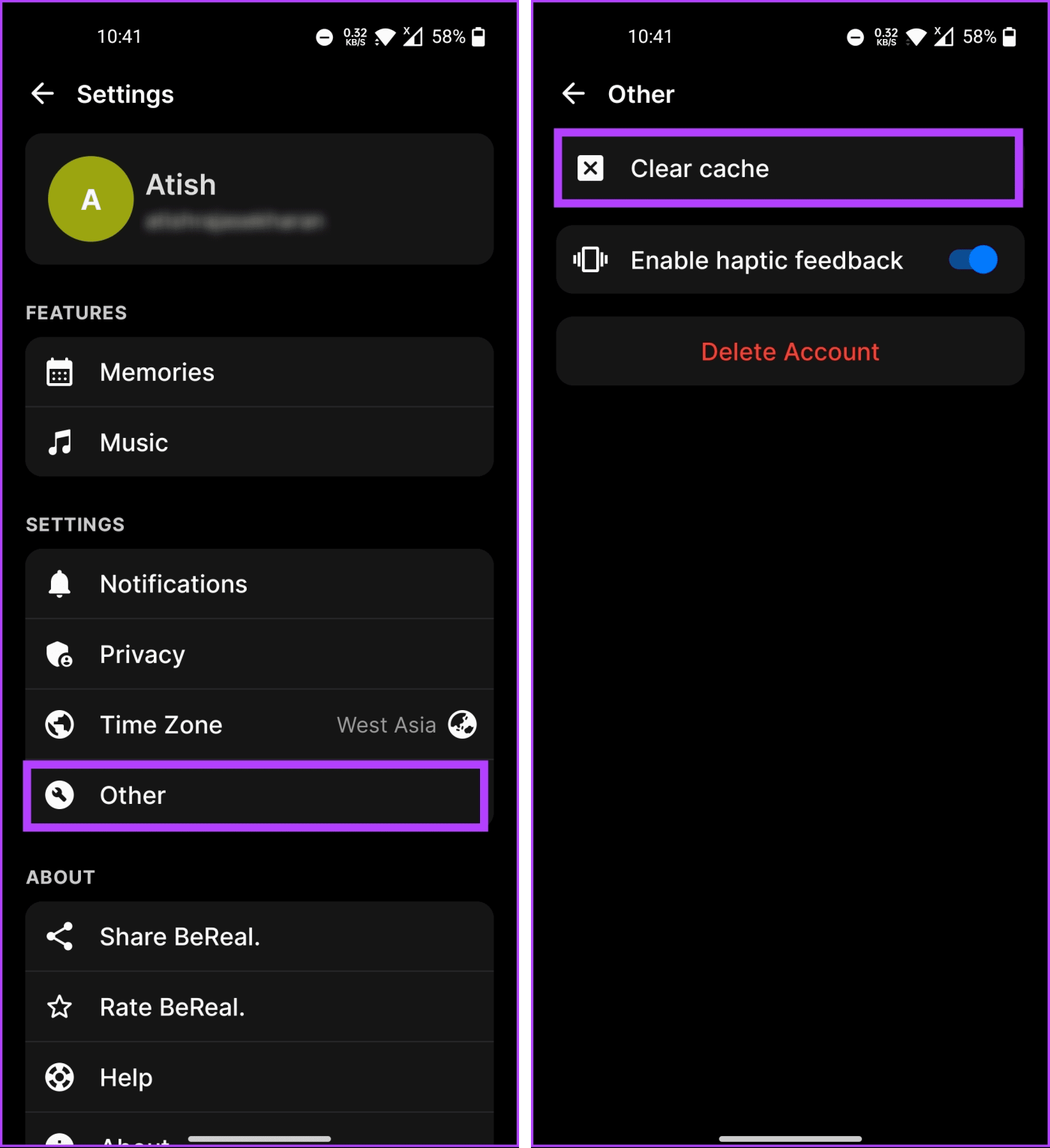
캐시가 삭제되면 앱을 종료하고 다시 시작하세요. BeReal에서 직면했던 모든 문제는 해결되어야 합니다. 이 방법으로 문제가 해결되지 않으면 휴대폰 설정에서 캐시를 지워보세요. 계속 읽으십시오.
이 방법을 시작하기 전에 이 방법은 Android에서만 작동한다는 점을 알아 두는 것이 중요합니다. iOS를 사용 중이라면 다음 방법으로 이동하세요.
1단계 : Android 기기에서 설정 앱을 탭합니다. 아래로 스크롤하여 앱 또는 앱 관리를 탭하세요.

2단계 : 앱 관리에서 앱 목록을 탭하고 BeReal을 선택합니다.

3단계 : 앱 정보 화면에서 저장 공간 사용량을 탭하고 캐시 지우기 버튼을 누르세요.
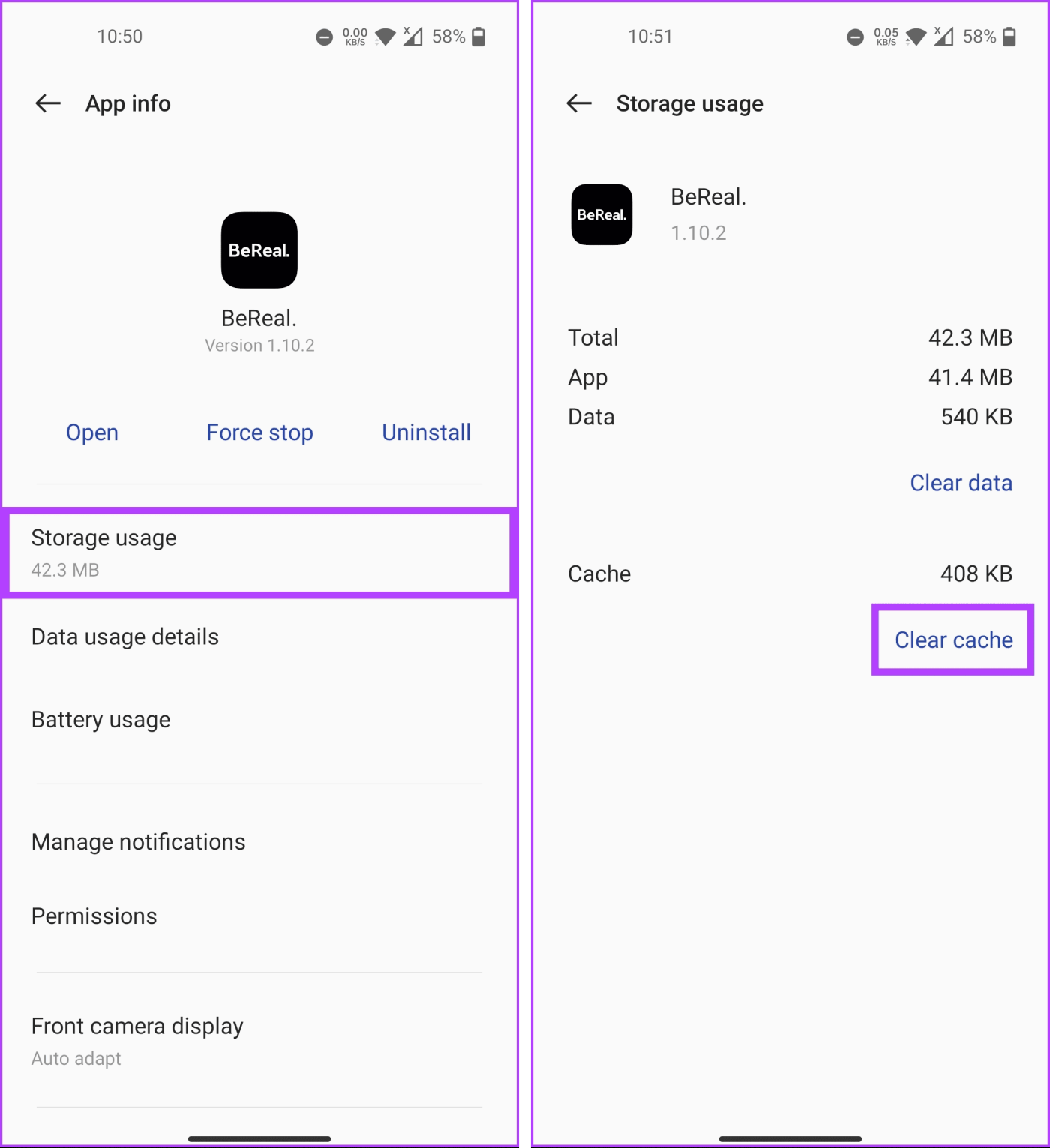
기본 방법과 마찬가지로 휴대폰 설정을 통해 캐시를 지워도 문제가 해결되지 않으면 데이터 지우기 버튼을 사용하세요. 계속 진행하기 전에 데이터가 지워지면 BeReal 앱에서 로그아웃된다는 점에 유의하세요.
또한 읽어 보세요 : 캐시 또는 앱 데이터: Android에서 삭제할 데이터와 시기
BeReal 앱에서 로그아웃했다가 다시 로그인하면 특히 업로드 실패 오류가 표시되는 경우 게시 관련 결함이나 문제를 해결할 수 있습니다. 아래 단계를 따르세요.
1단계 : Android 또는 iOS 기기에서 BeReal 앱을 실행합니다.
2단계 : 열리면 오른쪽 상단에 있는 프로필 사진이나 이니셜을 탭하세요.
3단계 : 프로필 화면 오른쪽 상단에 있는 점 3개 아이콘을 탭하세요.

4단계 : 설정 화면에서 아래로 스크롤한 후 로그아웃 버튼을 탭합니다.
5단계 : 팝업에서 확인을 선택하여 BeReal 앱에서 로그아웃합니다.
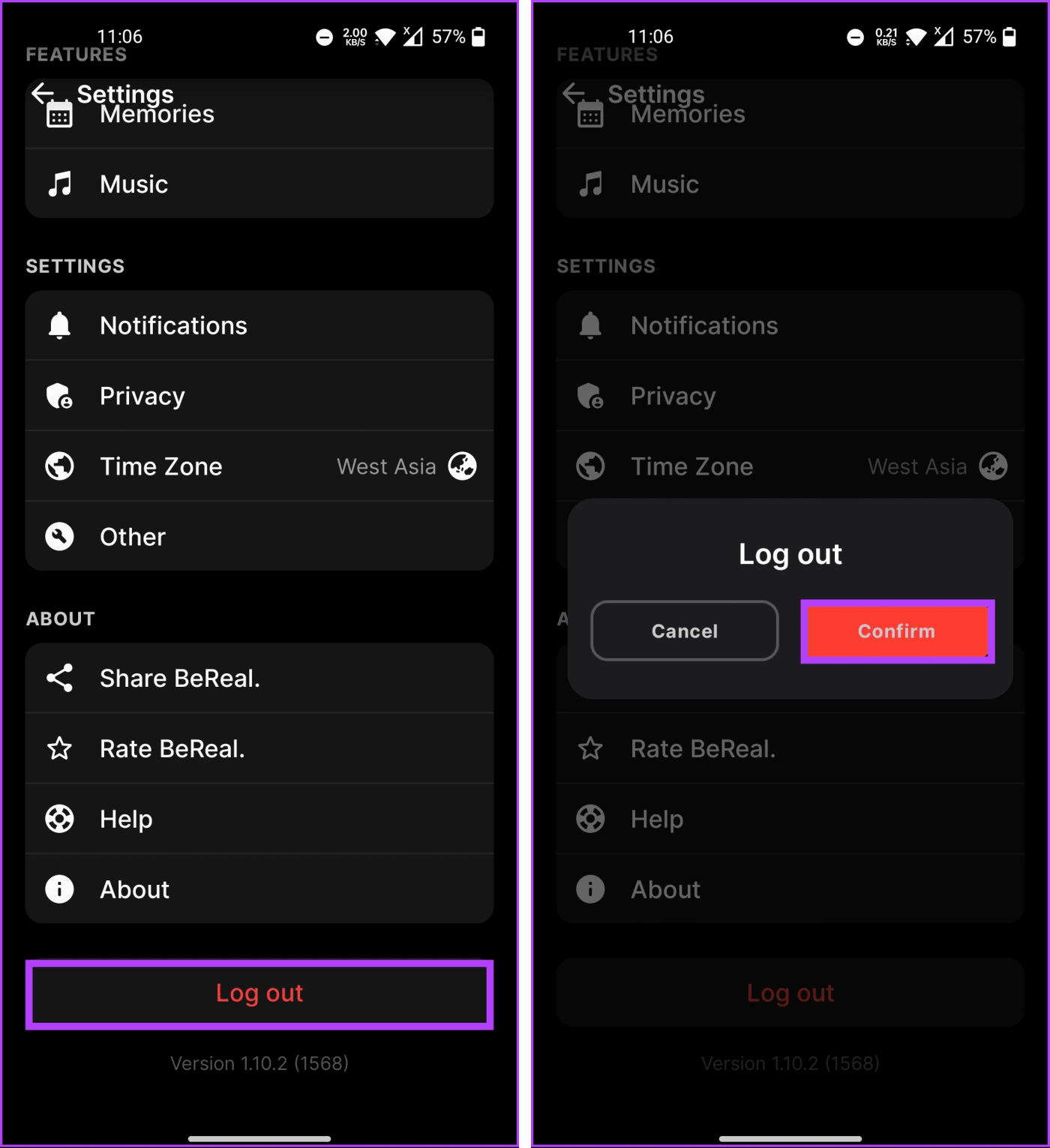
로그아웃한 후 백그라운드에서 앱 인스턴스를 지우고 앱을 다시 시작한 후 안내에 따라 로그인하세요. 다시 로그인하면 관련 문제가 해결됩니다. 그렇지 않은 경우 다음 방법이 작동할 수 있습니다.
문제가 지속되면 BeReal 앱 자체에 버그가 있을 가능성이 높습니다. BeReal은 이러한 문제를 신속하게 해결하지만 문제를 해결하려면 앱을 업데이트해야 합니다.

iPhone 및 Android에서 앱에 업데이트가 필요한지 확인하는 방법을 알아보려면 설명을 확인하세요 . 업데이트 후에도 BeReal 앱이 여전히 작동하지 않으면 최후의 수단은 앱을 다시 설치하는 것입니다.
BeReal 앱 업데이트를 포함한 모든 방법을 시도한 후에도 아무 효과가 없으면 제거하고 다시 설치해야 할 수도 있습니다. 그러면 계정에서 로그아웃되고 새로 시작할 수 있습니다. 이렇게 하면 문제가 해결됩니다.
iOS를 사용하는 경우 iPhone에서 앱을 삭제하는 방법 에 대한 설명을 확인하세요 . 안드로이드라면 따라해보세요.
1단계 : Android 기기에서 설정 앱을 탭합니다. 아래로 스크롤하여 앱 또는 앱 관리를 탭하세요.

2단계 : 앱 관리에서 앱 목록을 탭하고 BeReal을 선택합니다.

3단계 : 앱 정보 화면에서 제거를 누르고 확인을 눌러 확인합니다.

됐어요. BeReal을 성공적으로 제거했습니다. 장치를 다시 시작한 후 아래 링크를 사용하여 BeReal을 다시 설치하세요.
이렇게 하면 BeReal 앱이 작동하지 않는 문제가 해결됩니다. 문의사항이 있는 경우 아래 FAQ 섹션을 확인하세요.
1. BeReal에서 특정 프로필이나 게시물을 볼 수 없는 이유는 무엇입니까?
BeReal의 콘텐츠 가시성은 사용자 설정 및 개인정보 기본 설정에 따라 제어할 수 있습니다. 특정 프로필이나 게시물이 표시되지 않으면 개인 정보 보호 설정이나 제한된 콘텐츠 때문일 수 있습니다.
BeReal 앱을 사용할 때 문제가 발생할 수 있는 이유와 BeReal 앱이 제대로 작동하지 않게 만드는 일반적인 문제를 해결하는 방법을 살펴보았습니다. 대부분의 문제는 앱 관련 문제로 인해 발생하며 효과적으로 해결되어 더욱 원활하고 즐거운 경험을 선사할 수 있습니다. BeReal 게시물에 음악을 추가하는 방법을 읽어볼 수도 있습니다 .
Zoom 프로필 사진을 제거하는 방법과 그 과정에서 발생할 수 있는 문제를 해결하는 방법을 알아보세요. 간단한 단계로 프로필 사진을 클리어하세요.
Android에서 Google TTS(텍스트 음성 변환)를 변경하는 방법을 단계별로 설명합니다. 음성, 언어, 속도, 피치 설정을 최적화하는 방법을 알아보세요.
Microsoft Teams에서 항상 사용 가능한 상태를 유지하는 방법을 알아보세요. 간단한 단계로 클라이언트와의 원활한 소통을 보장하고, 상태 변경 원리와 설정 방법을 상세히 설명합니다.
Samsung Galaxy Tab S8에서 microSD 카드를 삽입, 제거, 포맷하는 방법을 단계별로 설명합니다. 최적의 microSD 카드 추천 및 스토리지 확장 팁 포함.
슬랙 메시지 삭제 방법을 개별/대량 삭제부터 자동 삭제 설정까지 5가지 방법으로 상세 설명. 삭제 후 복구 가능성, 관리자 권한 설정 등 실무 팁과 통계 자료 포함 가이드
Microsoft Lists의 5가지 주요 기능과 템플릿 활용법을 통해 업무 효율성을 40% 이상 개선하는 방법을 단계별로 설명합니다. Teams/SharePoint 연동 팁과 전문가 추천 워크플로우 제공
트위터에서 민감한 콘텐츠를 보는 방법을 알고 싶으신가요? 이 가이드에서는 웹 및 모바일 앱에서 민감한 콘텐츠를 활성화하는 방법을 단계별로 설명합니다. 트위터 설정을 최적화하는 방법을 알아보세요!
WhatsApp 사기를 피하는 방법을 알아보세요. 최신 소셜 미디어 사기 유형과 예방 팁을 확인하여 개인 정보를 안전하게 보호하세요.
OneDrive에서 "바로 가기를 이동할 수 없음" 오류를 해결하는 방법을 알아보세요. 파일 삭제, PC 연결 해제, 앱 업데이트, 재설정 등 4가지 효과적인 해결책을 제공합니다.
Microsoft Teams 파일 업로드 문제 해결 방법을 제시합니다. Microsoft Office 365와의 연동을 통해 사용되는 Teams의 파일 공유에서 겪는 다양한 오류를 해결해보세요.








